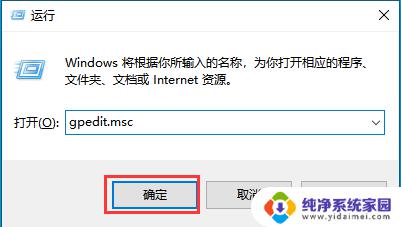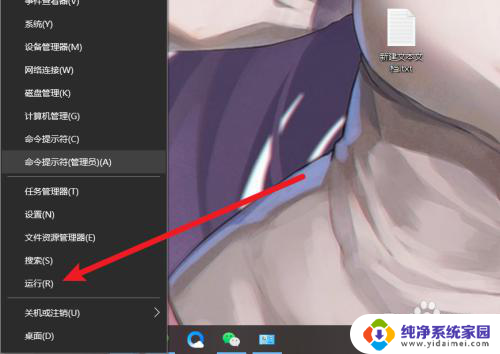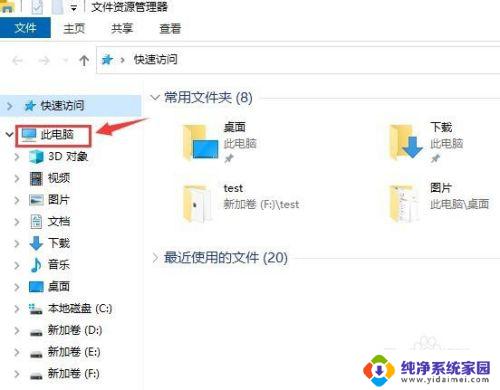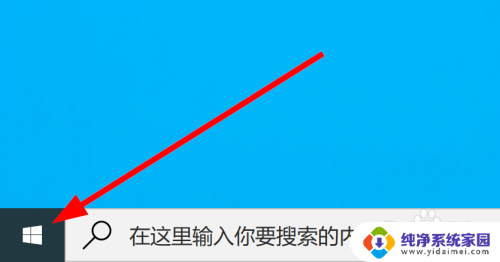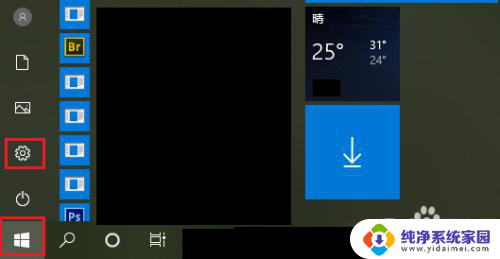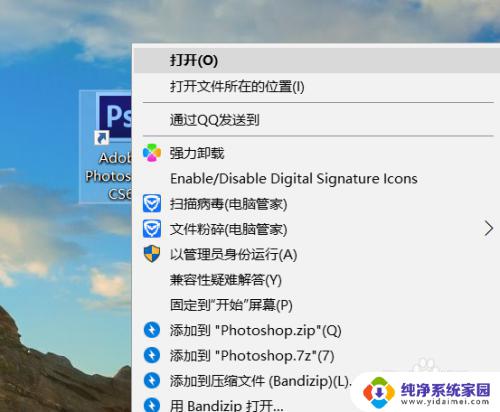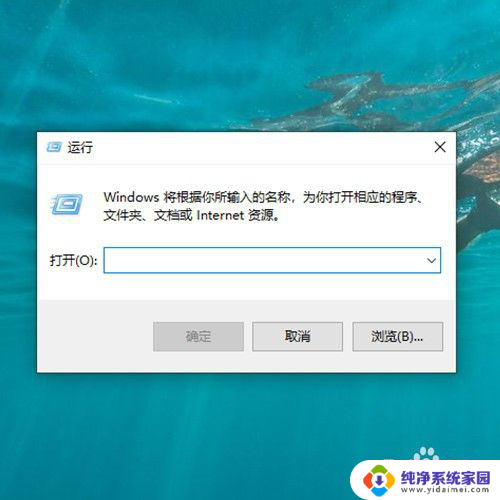Win10管理员账号被禁用怎么办?恢复管理员权限的方法大揭秘!
win10管理员账号被禁用怎么办,越来越多的人开始使用Windows10操作系统,然而在使用时有时会遇到管理员账号被禁用的情况,这种问题通常由系统错误、病毒感染或恶意软件等原因引起。无论是因为什么原因禁用管理员账号,在无法访问计算机的关键设置和文件时会令人感到非常困惑和沮丧。在本文中我们将为您介绍一些解决此类问题的方法,以便您能够轻松地恢复管理员账号并继续正常使用计算机。
访问:
Win10 32位专业版 Win10 64位专业版
win10系统administrator被禁用的解决方法一:
1、在开机输入密码的界面,按住Shift键(注意不要松开Shift)。然后点击屏幕右下方【电源】-【重启】按钮此时进入一个新的界面“疑难解答”界面;
2、依次点击【疑难解答】-【高级选项】-【启动设置】,最后点击右下角的【重启】按钮;
3、重启后,按下F4或者数字4,选择以此种安全模式重启;
4、进入系统后,我们点击左下角的Cortana搜索按钮,搜索cmd,出现命令提示符,并右键【以管理员身份运行】;
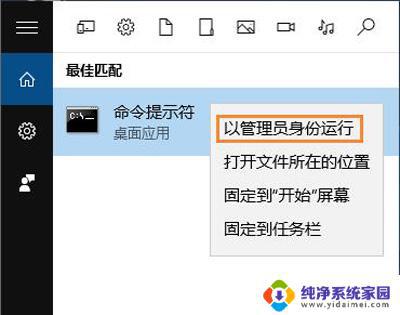
5、在命令提示符中输入:net user administrator /active:yes 按下回车键即可;

6、接下来我们要做的就是重启电脑,即可进入正常模式的win10系统了。
win10系统administrator被禁用的解决方法二:
1、长按电源键强制关机再开机看到WIN10登陆界面时再次长按电源键强制关机,如此三次后再开机会看到“查看高级修复选项”的按钮。点此按钮会进入WINRE环境,选择“疑难解答”;

2、依次选择“高级选项”-“启动设置”,然后点“重启”;
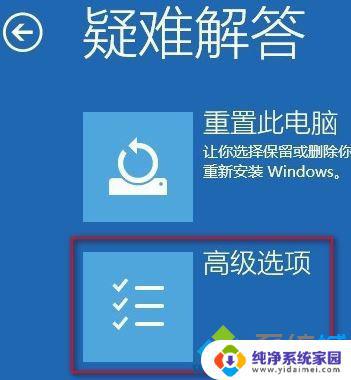
3、重启电脑后,在启动设置页面后按F4键“启用安全模式”;

4、在安全模式下,系统会自动从默认是禁用的Administrator账户登录进桌面。然后在开始按钮上点右键选择命令提示符(管理员),打开命令窗口后输入命令net user administrator /active:yes开启内置的Administrator账户,正常重启系统进入Administrator账户下创建新的管理员账户,如果需要再次关闭默认的Administrator账户可在命令提示符(管理员)下输入net user administrator /active:no来关闭该账户。
win10系统administrator被禁用的解决方法三:
1、用U盘做成启动盘进PE或光盘也可以;(U盘启动制作方法)
2、U盘进PE后进入到C:WINDOWSSYSTEM32文件夹下,找到当前目录下的sethc.exe。
3、把sethc.exe改名成sethc.exe.bak ;
4、复制cmd.exe到当前目录并改名为sethc.exe;
5、再复制cmd.exe到当前目录(system32)下的dllcache目录里改名为sethc.exe;
6、拔出U盘启动盘,重启计算机;
7、开机后到了登陆界面,狂按shift键,此时会弹出cmd窗口;
8、输入 net user administrator,然后账户启用=yes搞定。
以上是win10管理员账号被禁用后的解决步骤,希望能够对大家有所帮助,如果您有任何疑问,请参考上述步骤进行操作。